
Brian Curtis
0
3214
94
 Bilgisayarlar yaşlandıkça daha yavaş görünüyor. Bir bilgisayarı üç yıldan fazla bir süredir elinde tutanlar bu sorunla karşılaştı. Bir zamanlar hızlı görünen şey halsiz ve eski hissetmeye başlar.
Bilgisayarlar yaşlandıkça daha yavaş görünüyor. Bir bilgisayarı üç yıldan fazla bir süredir elinde tutanlar bu sorunla karşılaştı. Bir zamanlar hızlı görünen şey halsiz ve eski hissetmeye başlar.
Bunun için sebepler var. İşletim sistemleri zaman içinde daha fazla kaynağa aç olma eğilimindedir, donanım yaşı ve dizüstü bilgisayar sahipliğinin ilk aylarında hissedilen coşku kaybolur. Bu yüzden bazı insanlar sık sık yeni dizüstü bilgisayarlar alıyor, ancak eski bir modeli tekrar yeni hissettirmek için yollar var..
Temizle

Tüm bilgisayarlar yaşlandıkça toz ve kir alırlar. En kötü senaryoda dizüstü bilgisayarınız istilacı parçacıklarla yavaşça boğulabilir. Dahili sıcaklıklar artar ve donanımınızın verimini düşürür. Sorun daha da kötüleştiğinden, bazı bileşenler dizüstü bilgisayarınızı yavaşlatıp performanslarını düşürmek zorunda kalabilir.
Dizüstü bilgisayarı temizlemek zor değildir. Tüm dizüstü bilgisayarlar, hatta Apple'ın tekli MacBook'ları bile, alt panelini kaldırarak içlerine erişebilir. Bu genellikle birkaç vida sökmenizi ve ardından paneli çıkarmak için küçük ve keskin bir nesne kullanmanızı gerektirir..
İçeri girdikten sonra, tozu üflemek, köşelerde ve fanlarda bulunan pamuklu Q-uçlarıyla tozu temizlemek ve üniteyi tekrar kapatmak için basınçlı hava kabı kullanın. Dizüstü bilgisayarınızın sahipliği boyunca bunu birçok kez yapmanız gerekebilir, ancak dizüstü bilgisayarınızın yeni gibi çalışmasını sağlar.
Yeniden yükleme Veya İşletim Sistemini Değiştirin
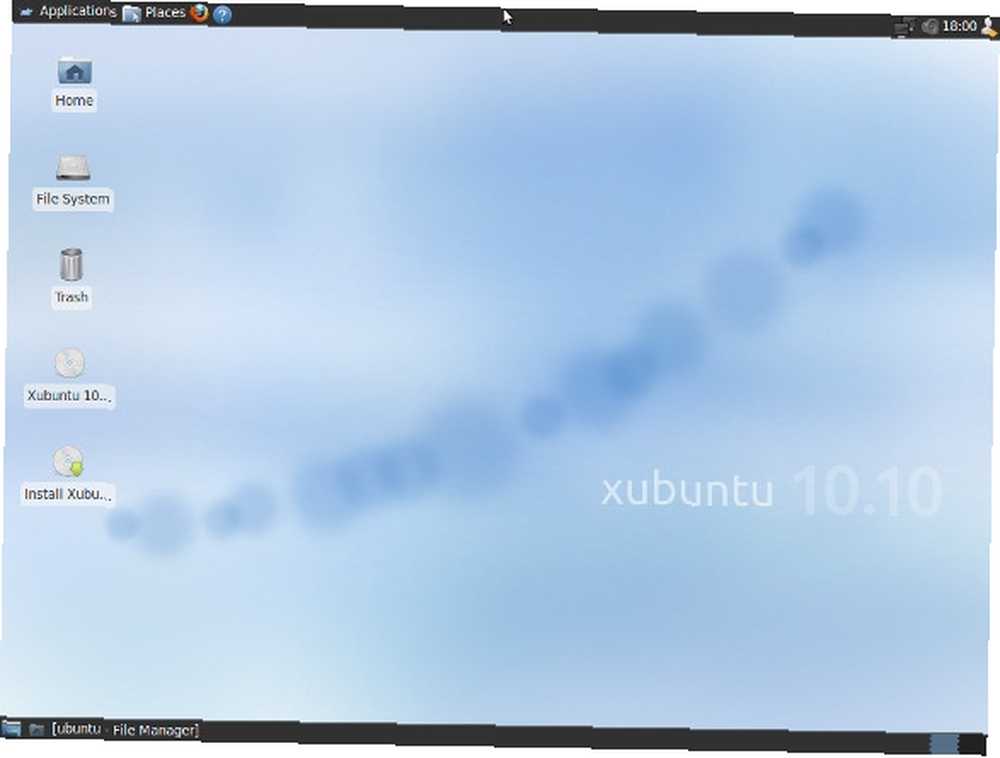
İşletim sistemleri zamanla riskli olabilir. İdeal olarak, yazılımı kaldırarak, hatalı kayıt defteri girdilerini ve benzerlerini silerek herhangi bir sorunu çözebilmeniz gerekir. Gerçekte, bunun boşuna bir nokta olduğu ya da gereken çabanın işletim sistemini yeniden kurmaktan daha az olduğu bir nokta var gibi görünüyor..
İşletim sistemini yeniden yüklemeyi düşünürken, değiştirmeyi de düşünmelisiniz. Windows'un daha eski bir sürümünü kullanıyorsanız, özellikle Vista, Windows 7'ye gitmek faydalı olacaktır (yine de pahalı ve yine de eski bir dizüstü bilgisayarda çok fazla para harcamanın mantıksız olduğunu düşünebilirsiniz)..
Veya diğer yöne gidip alternatif bir işletim sistemi kurabilirsiniz. Windows kullanıcıları bazen OS X'i denemeye çalışırlar, ancak bunu önermiyorum. Çalışmak için bir Hackintosh almak gerçek bir acıdır, OS X eski donanımları affetmez ve ücretsiz değildir.
Linux tabanlı bir şey en iyi bahis. Ubuntu, artık oldukça olgun olan eski bir bekleme. Linux'un Hafif Sürümleri 13 Eski PC'nize Yeni Bir Yaşam Kiralaması Vermek İçin Hafif Linux Dağıtımları 13 13 Eski Linux'unuza Yeni Bir Yaşam Kiralaması Vermek İçin Hafif Linux Dağıtımları Linux'un bu lezzetleri CPU ve RAM üzerinde oldukça hafif ve eskiden daha iyi çalışırlar. zayıf cihazlar! dizüstü bilgisayarınız beş yaşından büyükse dikkate değer. Ve Lime build'i kullanarak geniş bir donanım yelpazesine kurulabilen Google Chrome OS'yi de unutmayın. Chromium OS Lime ile Desteklenmeyen Bilgisayarlarda Chrome OS kullanın. Chromium OS Lime ile Desteklenmeyen Bilgisayarlarda Chrome OS kullanın. Chrome OS Bu fikir gibi , ancak bir ChromeBook için para kazanmak istemiyor musunuz? İyi haberler! Chromium Lime, Chrome OS deneyimini çok sayıda dizüstü bilgisayara ve netbooka getiriyor; .
Daha Fazla RAM Yükle

RAM, eski dizüstü bilgisayarlar için ve iyi sebeplerden dolayı varsayılan donanım yükseltme önerisidir. Yeni işletim sistemleri genellikle işlem gücü yetersiz olduğu için değil ya da yetersiz bellek olduğu için yavaş hissediyor.
Bu yükseltme, aynı zamanda tavsiye edilmesi kolaydır (genellikle) kurulumu kolaydır. Çoğu PC dizüstü bilgisayarda, RAM'i kaplayan genellikle bir veya iki vidayla sabitlenmiş küçük bir panel bulunur. Bu paneli çıkarın; dizüstü bilgisayarın tamamını sökmeden yükseltebilirsiniz. Dizüstü bilgisayarınızın kılavuzunda talimatlar bile olabilir.
4GB RAM'e geçmenizi öneririm (daha fazla değil, daha az değil). Bunu 60 ila 80 dolar arasında satın alabilirsiniz. Bir satın alma işlemi yapmadan önce, dizüstü bilgisayarınızın ihtiyaç duyduğu RAM konusunda biraz araştırma yapın veya şu anda yüklü olan RAM'a bakın. Genellikle etiketlenir.
Yeni Bir Kablosuz Adaptör Satın Alın

Bu sıklıkla göz ardı edilen bir yükseltmedir. Daha eski bir dizüstü bilgisayarınız varsa, muhtemelen 802.11g standardını kullanır ve eğer Gerçekten mi eski, 802.11a / b kullanabilir. Bu standartlar yeni 802.11n standardına göre daha düşüktür ve yükseltme, web tarama deneyiminizi geliştirir.
Sadece 20 $ 'lık bir 802.11n USB 2.0 adaptör satın alabilirsiniz. Bu, en üst seviye olmayan, ancak çoğu kullanıcının ihtiyaç duyacağı kadar hızlı olan 150 Mbps'lik bir sürüm içindir. Daha hızlı çift bant adaptörleri ortalama olarak biraz daha pahalı, ancak yine de makul.
802.11n'i idare edebilecek bir kablosuz yönlendirici gerekli olacaktır. Zaten standardı destekleyebilecek bir hesabınız yoksa, yeni bir yönlendiricinin maliyetinde faktör (yaklaşık 50 $).
Bir Katı Hal Sürücüsü Takın

Sabit sürücü hızı yaygın bir konudur. Dizüstü bilgisayarların çoğu yavaş iş mili hızına ve düşük veri aktarım hızlarına sahip 5400 RPM sürücülerle birlikte gelir. Daha da kötüsü, birçok dizüstü bilgisayarda bulunan ucuz sürücüler tipik olarak uyuşuk erişim sürelerine sahiptir. Bu, yeni bir dosya açtığınızda bilgisayarınız bir şeyi asılı tutuyor veya işlemiş gibi görünmesini sağlayabilir. Genellikle işlemcinin hatası değildir - mekanik okuma / yazma kafasını ve diski yavaşça doğru verilerin okunabileceği bir konuma döndüren sabit sürücüdür..
Katı hal sürücüleri Katı Hal Sürücüsü (SSD) Elde Etmelisiniz? [Görüş] Bir Katı Hal Sürücüsü (SSD) Olmalı mı? [Görüş] Yeni bilgisayar parçaları hakkındaki en son haberlerden bazılarını takip ettiyseniz, SSD'ler veya yarıiletken sürücüler hakkında bir şeyler duymuş olabilirsiniz. Zorlu, yavaş sabit sürücünüzü değiştirmek için tasarlanmıştır ve… mekanik parçalara sahip değildir. Birkaç yıl önce yapılanlar bile, on milisaniyenin altındaki erişim sürelerine sahipti. Bugün, çoğu SSD'nin yalnızca birkaç milisaniyelik erişim zamanları var. Veri aktarım hızları da çok daha iyidir, bu yüzden büyük uygulamalar daha hızlı yüklenir.
Tek bir sorun var ve bu fiyattır. Crucial M4 gibi iyi bir orta sınıf 128GB modeli, 150 $ 'ı geri getirecek. 256GB'lık bir model 300 dolar olabilir. Bu, bugüne kadarki en pahalı tavsiyeyi yapar ve bazı kullanıcılar, güncel olmayan birine çok fazla para bırakmak yerine yeni bir dizüstü bilgisayar satın almanın daha iyi olacağını düşünebilirler. Şahsen, bu yükseltmeyi 3 yaşın üzerindeki dizüstü bilgisayarlar için önermiyorum..
Sonuç
Buradaki ipuçları, dizüstü bilgisayarınızı tekrar ayağa kaldırmanıza yardımcı olabilir. Bunları sırayla denemeyi öneririm. Dizüstü bilgisayarı temizlemekten memnun değilseniz, işletim sistemini yeniden yükleyin. Ve eğer hala halsiz geliyorsa, RAM’i yükseltin.
Burada listelenmemiş ipucunuz var mı? Onlar hakkında bilmek isteriz, o yüzden bir yorum bırakın.
Resim Kredisi: Iwan Gabovitch, Alex Gorzen











